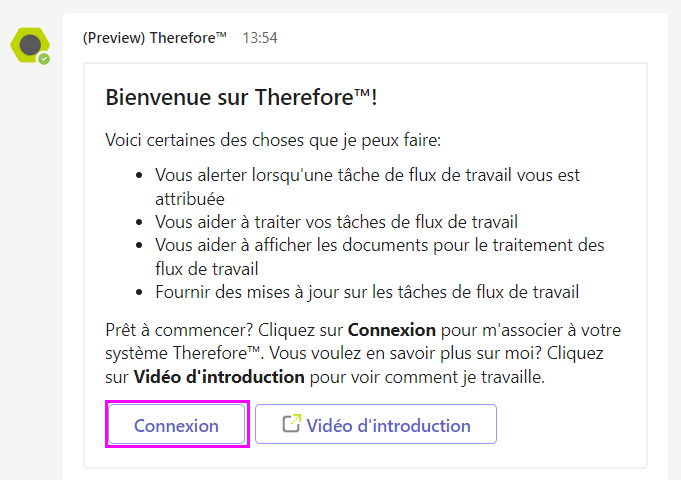|
Installation de Therefore™ for Microsoft Teams |
Scroll |
1.Ouvrez l’application Microsoft Teams. Cliquez sur l'icône représentant trois points (…).
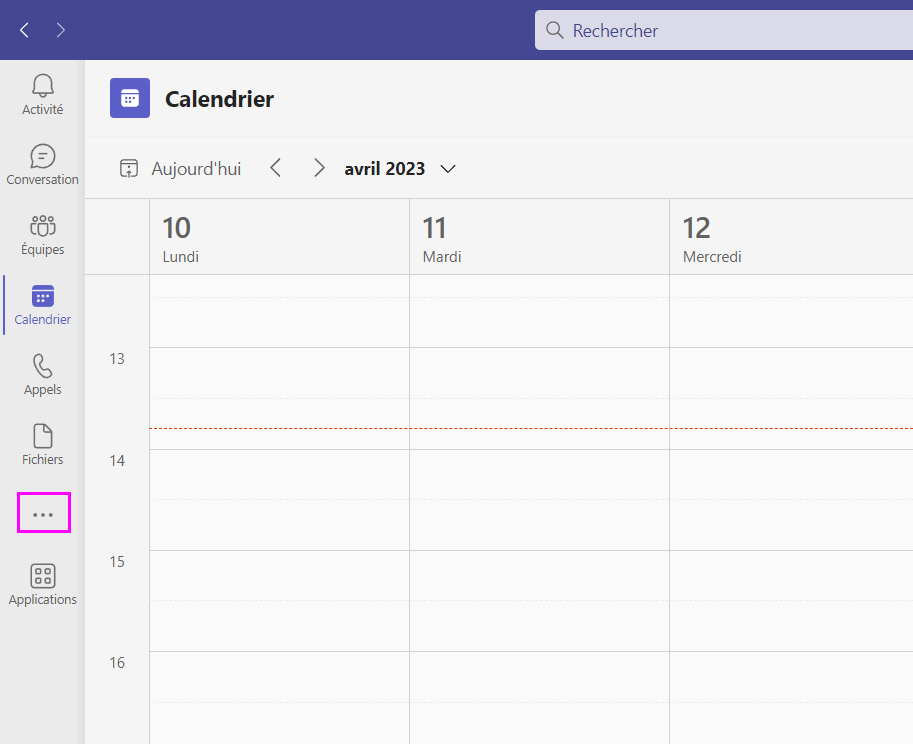
|
Remarque : préparation du système Therefore™ Pour savoir comment activer Therefore™ for Microsoft Teams dans Therefore™ Solution Designer, cliquez ici. |
|---|
2.Entrez « Therefore » dans la barre de recherche et cliquez sur l’application Therefore™.
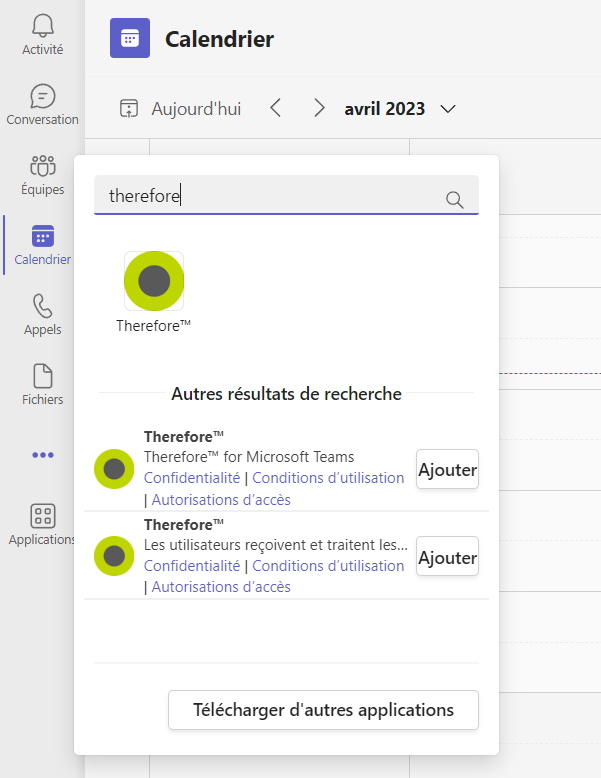
3.Une fenêtre contextuelle contenant des informations sur l’application s’ouvre. Pour poursuivre l’installation, cliquez sur Ajouter.
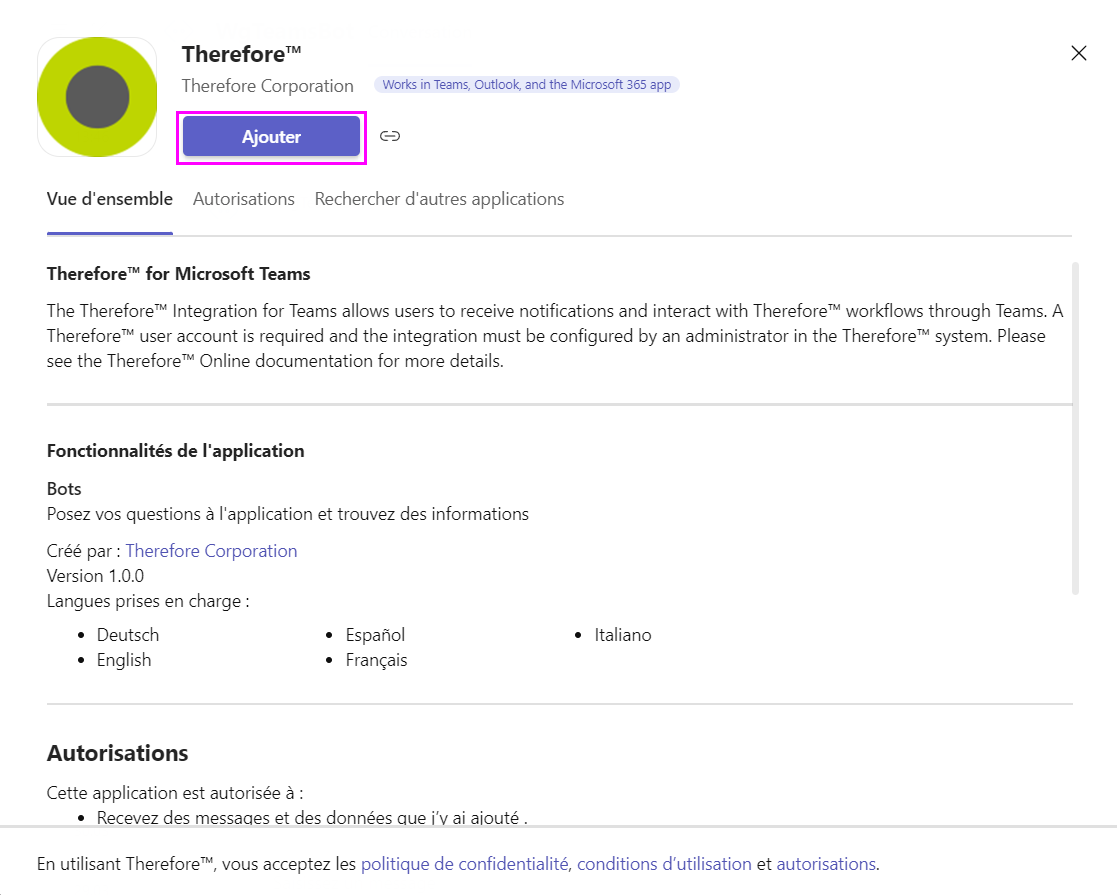
4.L’application Therefore™ est alors ajoutée à Microsoft Teams. Un message de confirmation s’affiche dans l’application Microsoft Teams. Pour continuer la procédure, connectez-vous à un système Therefore™.